Die Verschlüsselungssoftware BitLocker ist Windows Vista Nutzern sicherlich bekannt.
BitLocker verschlüsselt schnell und zuverlässig die Festplatte oder den Systembereich.
So kann mit BitLocker ein unautorisierter Zugriff auf Daten von z.B. verlorenen oder gestohlenen Computern verhindert werden.
Nur war leider bisher eine aufwändige Konfiguration erforderlich.
Nun hat Microsoft für Windows 7 dem Tool BitLocker einige neue Funktionen spendiert und den Namen in BitLocker To Go geändert.
BitLocker: Für alle Windows 7 Versionen
Die Windows 7 Versionen wie Windows 7 Starter/Basic/Premium und Professional bieten dieses Fature nicht an.
Da auch an der Benutzerfreundlichkeit gearbeitet wurde startet BitLocker To Go nun einfach mit einem Rechtsklick im Kontextmenü.
Verschlüsselt werden kann unter Windows 7 im Grunde alles.
BitLocker to Go unterstützt nun auch das Verschlüsseln von externen Festplatten, USB Sticks oder Speicherkarten oder Ordnern.
BitLocker to Go verwendet eine 128 Bit AES Verschlüsselung, welche aber über den Local Police Editor auf 256 Bit erhöht werden kann.
Unter Windows 7 verschlüsselte Medien können mit allen Windows Betriebssystem gelesen werden.
Schreibrechte stehen aber nur unter Windows 7 zur Verfügung.
Um zb.einen USB-Stick zu verschlüsseln reicht nun unter Windows 7 einfach ein Rechtsklick auf einen ausgewählten USB-Stick.
Im sich nun öffnenden Kontexmenue wählt man: BitLocker aktivieren.
Nun folgt die Auswahl des Zugriffschutzes.
Hier sollte: Kennwort zum Entsperren des Laufwerkes gewählt werden.
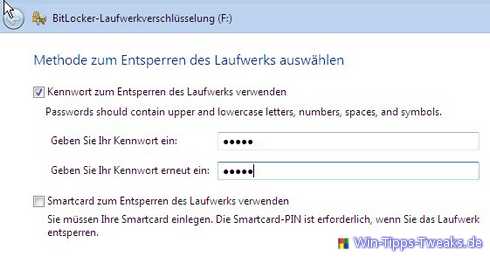
Nach der Eingabe eines Passwortes erscheint nun die Frage nach der Speicherung des selben.
Anzeige
PHIXERO 7 Port USB Hub, 100CM Long Cable USB 3.0 Hub USB Verteiler Adapter, Super Speed 5Gbps Datenhub, Kompatibel mit Allen USB Port Geräten
- ✔️【USB verteiler mit 7 Anschlüssen】Mit diesem USB Hub können Sie ganz einfach einen der USB-Anschlüsse Ihres Computers auf 7 Anschlüsse erweitern. (Hinweis: Dieser USB 3.0 hub ist nicht zum Laden von Geräten geeignet, da er nur einen maximalen Ausgangsstrom von 900 mA
Das Passwort sollte in jeden Fall in einem Ordner gespeichert und zur Sicherheit auch ausgedruckt werden.
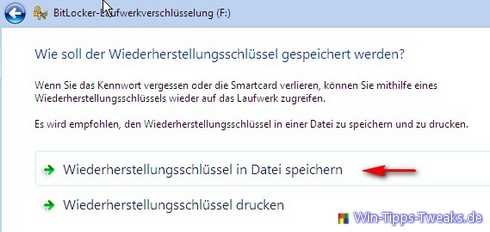
Dieser Speicherort kann mit einem frei gewähltem Namen gespeichert werden.
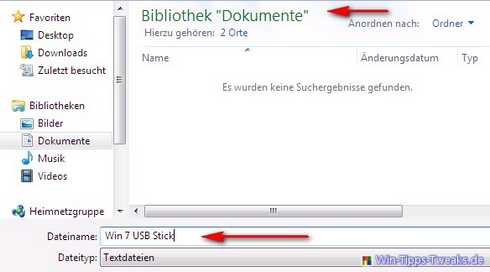
Hat man nun diesen Schritt beendet beginnt die Verschlüsselung des USB-Sticks.

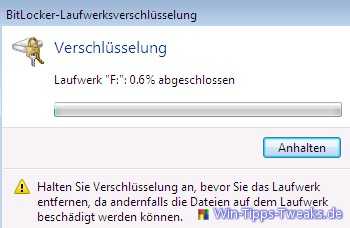
Je nach Größe der enthaltenen Dateien kann dieser Vorgang ein paar Minuten dauern.
Ist dieser Vorgang beendet sieht man den Stick als Wechselmedium mit einem Schloss.
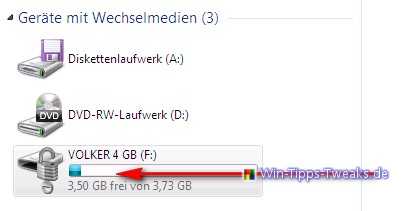
Auch neu ist das es eine Verwaltung für den verschlüsslten Stick im Kontextmenü gibt.
Zur Auswahl stehen:
- Kennwort zum Entsperren des Laufwerkes ändern
- Kennwort vom Laufwerk entfernen
- Smartcard zum Entsperren des Laufwerkes hinzufügen
- Wiederherstellungsschlüssel erneut speichern oder drucken
- Laufwerk auf diesem Computer automatisch entsperren
Am wichtigsten ist wohl die letzte Funktion.
Wird diese Funktion ausgewählt, ist nach dem Einstecken des Sticks ein Zugriff ohne Passwort erlaubt.
Findet der USB-Stick an einem anderen Rechner Verwendung, wird direkt nach dem Einstecken eine Passwortabfrage gestartet.
Ist auf diesem Rechner allerdings kein Windows 7 vorhanden kann der USB-Stick nur gelesen werden.
Löschen von Dateien oder das Bearbeiten ist in diesem Falle nicht möglich.
BitLocker to Go kann nur durch eine Formatierung des verschlüsseltem Mediums entfernt werden, allerdings gehen hier dann auch alle gespeicherten Daten verloren.
Bitlocker ist leider ein Feature der gehobenen Windows 7 Versionen Windows 7 Enterprise und Windows 7 Ultimate, welche sich nicht in der Ausstattung, sondern lediglich in der Lizensierung unterscheiden.
| Transparenz: | In diesem Artikel sind moeglicherweise Partnerlinks enthalten. Diese fuehren direkt zum Anbieter. Kommt darueber ein Einkauf zustande, erhalten wir eine Provision. Mehrkosten entstehen dadurch fuer euch nicht! Diese Links helfen uns den Betrieb von win-tipps-tweaks.de zu refinanzieren. |
Dieser Tipp stammt von www.win-tipps-tweaks.de
© Copyright Michael Hille
Warnung:
Die unkorrekte Verwendung des Registrierungseditors oder der Tipps kann schwerwiegende Probleme verursachen, die das gesamte System betreffen und eine Neuinstallierung des Betriebssystems erforderlich machen. Eingriffe in die Registrierungsdateien und die Anwendung der Tipps erfolgen auf eigenes Risiko.





